Vimeo es una plataforma de alojamiento y uso compartido de videos y también permite a los usuarios crear videos a partir de las plantillas, ver videos, transmitir en vivo y más. Y también tiene una herramienta de GIF incrustable para que sus miembros creen GIF. Esta publicación te mostrará cómo convertir Vimeo a GIF con 5 métodos.
La mayoría de ustedes puede subir videos a Vimeo y ver videos en esta plataforma. ¿Alguna vez has probado su herramienta de creación de GIF para hacer un GIF a partir de tu video subido? ¿Cómo hacer un GIF de Vimeo? ¿Cómo hacer un GIF desde Vimeo directamente? ¿Cómo convertir un video de Vimeo descargado en GIF en línea y fuera de línea? Esta publicación ofrece pasos claros.
Si desea editar un video de Vimeo antes de subirlo, puede probar MiniTool MovieMaker y también puede usar esta herramienta para crear un GIF a partir de un video de Vimeo guardado.
Parte 1 - Cómo hacer un GIF desde Vimeo
Con la herramienta GIF integrable de Vimeo, todos los miembros pueden cargar un video y crear un GIF en Vimeo directamente. En primer lugar, debe conocer los formatos de video de Vimeo compatibles. Los formatos aceptables incluyen MP4, MOV, WMV, AVI y FLV. En segundo lugar, no puedes hacer un GIF usando un video etiquetado como 360.
Ahora, consulta la guía paso a paso sobre cómo hacer un GIF desde Vimeo directamente.
Paso 1. Vaya al sitio web de Vimeo e inicie sesión con su cuenta.
Paso 2. Haz clic en Nuevo video y luego seleccione el botón Subir , busque su video, selecciónelo y haga clic en Abrir .
Paso 3. Una vez finalizada la carga, su video se mostrará en los Videos recientes y haz clic para abrirla.
Paso 4. Luego se abre la ventana de administración de video y verás un color, una miniatura, un GIF y un ícono de tijera, y toca el GIF opción.
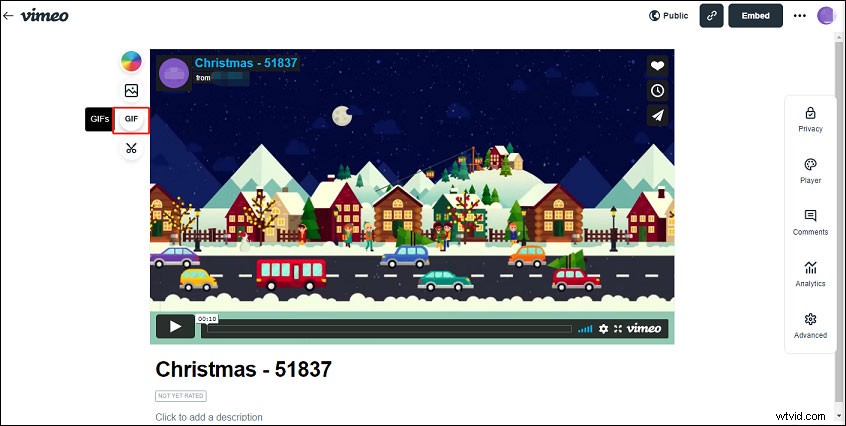
Alternativamente, puede hacer clic en Avanzado en el lado derecho, haz clic en Crear un GIF debajo de Editar miniatura.
Paso 5. Haz clic en Crear un GIF del menú emergente. A continuación, arrastre el control deslizante para elegir qué sección reproducir en bucle y también puede elegir la duración del GIF hasta 6 segundos moviendo los corchetes azules o editando el valor de la hora de inicio y finalización. Una vez hecho esto, haga clic en Crear GIF botón.
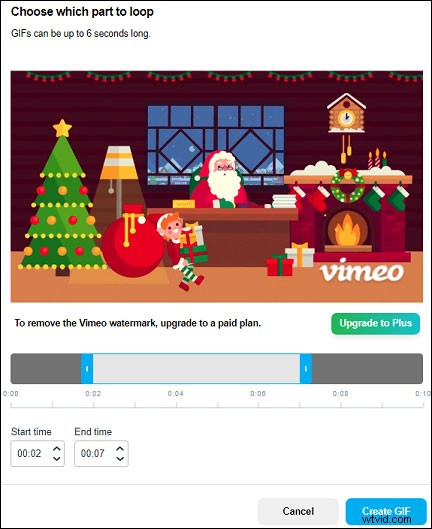
Paso 6. Puedes encontrar el GIF en el GIF panel después de unos minutos. Toca Compartir y obtendrá 3 opciones, Descargar, Copiar enlace e Incrustar en el correo electrónico.
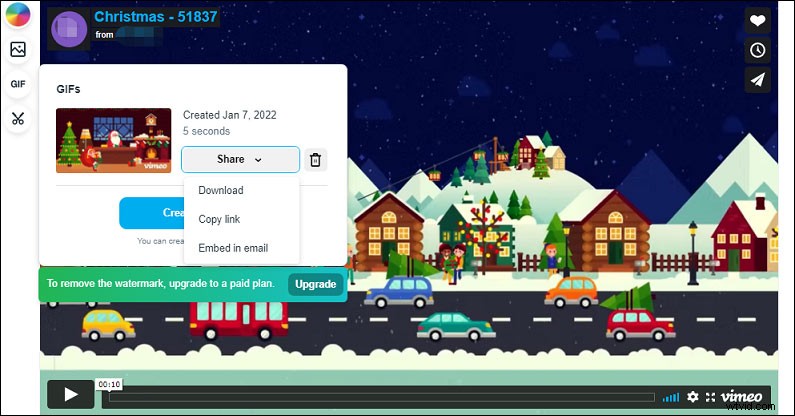
- Toca Descargar para descargar el GIF en un tamaño de archivo pequeño para correo electrónico o en un tamaño de archivo grande para redes sociales.
- Toca Copiar enlace y obtendrás un enlace para compartir al GIF.
- Presiona Insertar en el correo electrónico para incrustar este GIF en un mensaje de correo electrónico. Todos los usuarios de Vimeo pueden usar Gmail, pero otros proveedores de correo electrónico son solo para miembros pagos.
Si es un usuario básico (gratuito), encontrará una marca de agua de Vimeo en su GIF creado. Para quitar la marca de agua o crear un GIF sin marca de agua, debe actualizar a un plan de pago:Plus/mes, Pro/mes, Premium 5/mes.
¿Quieres eliminar la marca de agua de un video de TikTok? Lea esta publicación - Guía definitiva:Cómo eliminar la marca de agua TikTok de los videos guardados.
Parte 2:Cómo convertir Vimeo en GIF en línea
Además del creador de GIF de Vimeo, puede crear un GIF de Vimeo en línea pegando un enlace de Vimeo a algunos creadores de GIF en línea. Por lo tanto, esta parte le mostrará cómo convertir Vimeo en GIF en línea con 2 soluciones.
#GfyCat
GfyCat es uno de los buscadores de GIF para explorar y ver GIF animados de juegos, GIF de reacción, GIF divertidos y más. Además, puede cargar su GIF y crear un GIF desde un enlace de video de Vimeo, Twitter, Twitch, YouTube, Facebook, etc. o un archivo de video guardado desde su computadora.
Aquí se explica cómo convertir Vimeo en GIF con GfyCat.
Paso 1. Vaya al sitio web de GfyCat, haga clic en el botón CREAR, luego pegue un enlace de Vimeo, presione Entrar.
Paso 2. Después de cargarlo, puede recortar el video y hacer clic en CONTINUAR. Agregue subtítulos, haga clic en CONTINUAR.
Paso 3. Agregue etiquetas al GIF y toque FINALIZAR.
#Imgflip
Similar a GfyCat, Imgflip también es un sitio web para crear y compartir GIF y memes. Y es sencillo convertir Vimeo en GIF.
Paso 1. Abra el sitio web de Imgflip, haga clic en Crear y selecciona Crear un GIF opción.
Paso 2. Del Video al GIF pestaña, pega el enlace de tu video de Vimeo.
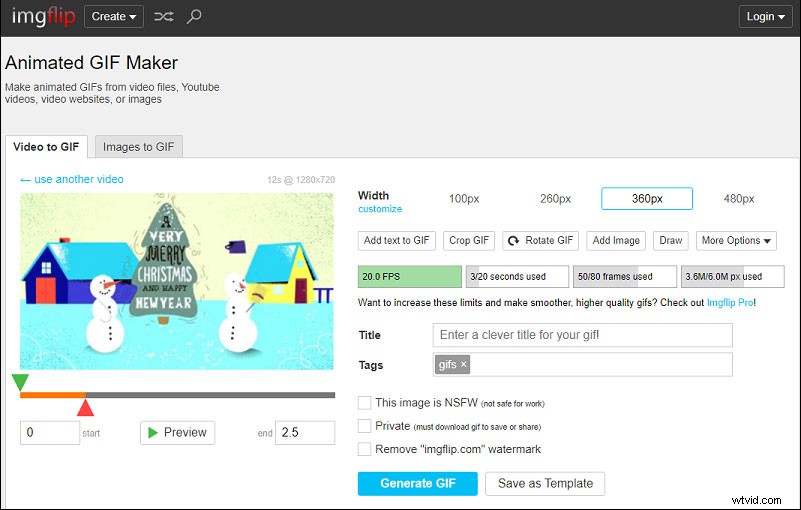
Paso 3. Luego puede agregar texto a GIF, recortar GIF, rotar GIF, ajustar el tamaño del archivo, etc. Toque Generar GIF y luego comparte y descarga el GIF.
Parte 3:Cómo hacer un GIF de Vimeo Video Offline
Si desea convertir un video de Vimeo guardado en un GIF en el escritorio de su computadora, pruebe los siguientes métodos.
Primero, veamos cómo guardar un video de Vimeo.
- Visite el sitio web de Vimeo, busque y abra el video que desea descargar.
- Haga clic en Descargar botón debajo del reproductor de video.
- Elija la versión del video y toque Descargar botón para guardar este video.
No todos los videos en Vimeo tienen el botón Descargar, porque algunos usuarios pueden desactivar la capacidad de descargar sus videos. Si tiene una membresía paga, también puede hacerlo. Solo abre tu video, haz clic en Privacidad y desactive Permitir descargas cambiar.
#MiniTool MovieMaker
MiniTool MovieMaker es uno de los mejores creadores de GIF gratuitos para Windows. Es fácil de usar y no agregará una marca de agua a su GIF. Este creador de Vimeo a GIF le permite convertir muchos formatos de video populares como MP4, MOV, AVI, FLV, WMV, MKV a GIF. Y antes de la conversión, puedes editar el video como quieras.
MiniTool MovieMaker te permite recortar, dividir, ralentizar, acelerar, invertir, rotar, voltear videos, agregar subtítulos al video, aplicar filtros al video, ajustar la saturación, el brillo, el contraste y más. Y MiniTool MovieMaker también funciona como un editor de GIF para editar GIF, un creador de videos de fotos para crear videos con imágenes y clips de video, y un convertidor de GIF a video para convertir GIF en un archivo de video.
A continuación se detallan los pasos para convertir un video guardado de Vimeo en GIF con MiniTool MovieMaker.
Paso 1. Descarga, instala e inicia MiniTool MovieMaker en tu computadora.
Paso 2. Haga clic en Importar archivos multimedia para cargar el video de Vimeo que descargó y luego arrástrelo a la línea de tiempo.
Paso 3. Ahora puedes hacer algunas ediciones opcionales.
Recortar vídeo :arrastre el punto de inicio o final del clip para cambiar la duración del video.
Dividir vídeo :Mueva el control deslizante al lugar deseado, haga clic en la tijera icono para dividir el video en 2 partes y eliminar la no deseada.
Añadir subtítulos :Haga clic en el Texto , seleccione los Subtítulos , elige una plantilla y haz clic en + . En el Editor de texto, escribe y edita tu texto.
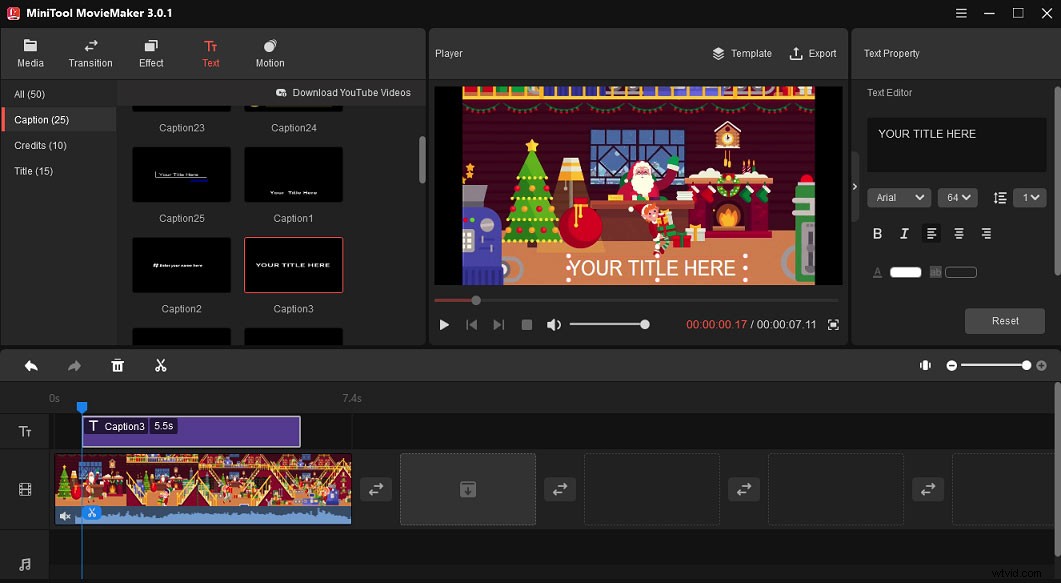
Para obtener más información sobre cómo editar videos, consulte esta publicación:Resuelto:cómo editar un video en diferentes dispositivos.
Paso 4. Después de editar, toca Exportar botón encima del reproductor de vídeo. Luego, asigne un nombre al GIF y elija una carpeta de salida. Luego seleccione GIF de la lista Formato. Haz clic en Exportar para habilitar la conversión. Una vez hecho esto, haga clic en Buscar objetivo para localizar tu GIF.
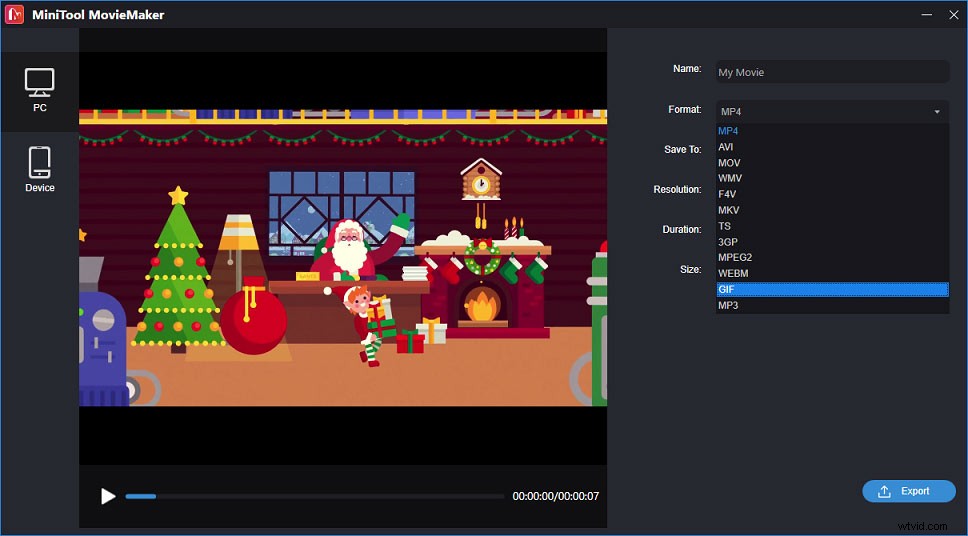
#Fábrica de formatos
Format Factory es un convertidor multimedia para convertir formatos de video, audio e imagen en Windows. También es compatible con el formato GIF para la salida, por lo que puede funcionar como un convertidor de video a GIF. Si desea crear un GIF a partir de un video de Vimeo guardado, Format Factory también es una buena opción.
Paso 1. Abra Format Factory en su computadora, haga clic en GIF formato y haga clic en Agregar archivos para subir tu video.
Paso 2. Antes de la conversión, puede recortar, recortar este video o cambiar la velocidad de reproducción. Solo toca el Clip al final del video fuente, luego puede recortar y recortar el video y cambiar la velocidad del video. Luego haga clic en Aceptar> OK para volver a la interfaz principal.
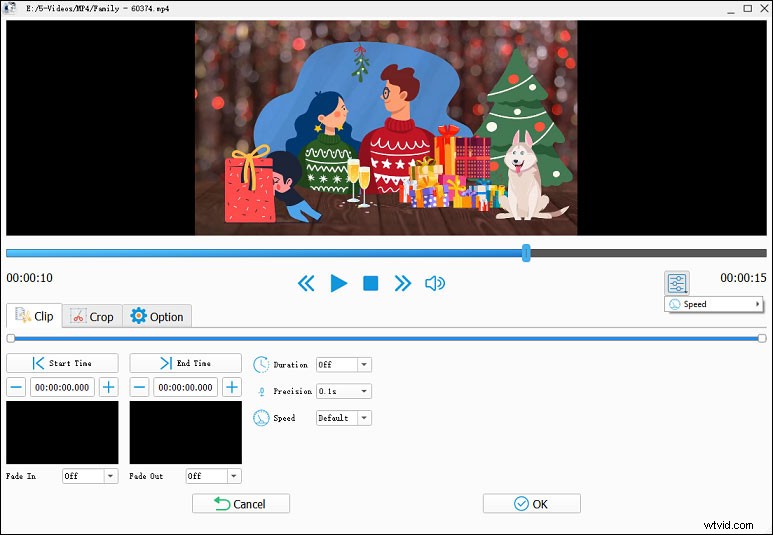
Paso 3. Toque Inicio menú para iniciar la conversión de GIF.
Parte 4:Cómo subir un GIF a Vimeo
¿Vimeo acepta GIF para cargar? ¿Puedes subir directamente un GIF a Vimeo?
Vimeo no admite el formato GIF para cargar, por lo que no puede compartir directamente un GIF en Vimeo. Cuando subes un GIF a Vimeo, recibirás un mensaje de error como este.
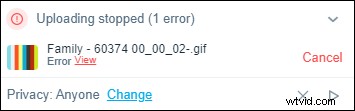
Vimeo solo permite a sus usuarios cargar archivos de video MP4, MOV, WMV, AVI y FLV. Y tampoco admite archivos de audio, archivos de imagen u otros formatos que no sean de video. Si desea cargar un GIF en Vimeo, puede probar MiniTool MovieMaker para convertirlo a uno de los formatos aceptables de Vimeo.
Parte 5:Cómo solucionar el problema de no reproducción de video de Vimeo
¿El video de Vimeo no se reproduce en el navegador Chrome? ¿Cómo arreglar el video de Vimeo que no se reproduce? Aquí hay algunas correcciones que puede probar.
Solución 1. Elija Automático en el menú de calidad .
Mientras se reproduce un video en Vimeo, toca Configuración en la esquina inferior derecha y asegúrese de que Auto es seleccionado. Si no hay una opción automática, elige otra de menor calidad.
Solución 2. Limpia la memoria caché de tu navegador .
Abre Google Chrome, haz clic en los tres puntos verticales y elige Configuración , escriba "borrar datos de navegación" en el cuadro de configuración de búsqueda, haga clic en Borrar datos de navegación , luego elige un intervalo de tiempo y haz clic en Borrar datos .
Solución 3. Deshabilitar las extensiones, complementos o complementos del navegador .
Abre Google Chrome, toca Extensiones junto a su perfil, haga clic en Administrar extensiones y, a continuación, apague todos los interruptores.
Solución 4. Actualiza tu navegador Chrome .
Inicie Google Chrome, haga clic en los tres puntos verticales y elige Ayuda> Acerca de Google Chrome , buscará actualizaciones automáticamente. Luego reinicie Google Chrome.
Solución 4. Comprobar conexión de red .
Conclusión
Con los creadores de Vimeo a GIF anteriores, puede crear fácilmente un GIF desde Vimeo y convertir un video descargado en GIF en línea y fuera de línea. Simplemente elija una forma y cree su GIF personalizado. Y si quieres subir un GIF interesante a Vimeo, prueba MiniTool MovieMaker para convertirlo a uno de los formatos aceptables de Vimeo. Cuando encuentre videos de Vimeo que no se reproduzcan en Chrome, pruebe nuestras correcciones.
Y si tienes alguna pregunta sobre esta publicación o algún problema con el uso de MiniTool MovieMaker, puedes contactarnos a través de [email protected].
